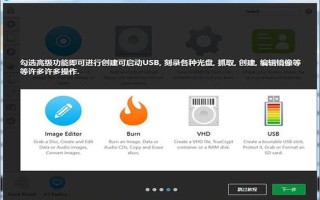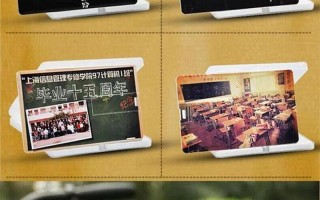在现代计算机使用中,用户偶尔会遇到“Press any key to restart”这一提示。这通常意味着系统启动过程中出现了问题,导致计算机无法正常进入操作系统。此提示不仅让人感到困惑,也可能导致数据丢失或工作中断。了解如何解决这一问题显得尤为重要。本文将深入探讨“Press any key to restart”的原因及其解决 *** ,以帮助用户有效应对这一常见的计算机故障。

启动顺序的检查
启动顺序的设置是导致“Press any key to restart”提示的一个常见原因。当计算机开机时,BIOS会根据预设的启动顺序寻找可引导设备。如果硬盘未被设置为首选启动设备,计算机可能会尝试从光驱或USB设备启动,从而出现错误提示。为了解决这一问题,用户可以进入BIOS设置界面,检查并调整启动顺序,将硬盘设置为之一启动设备。具体操作步骤包括:开机时按下特定的功能键(如F2、Del等)进入BIOS,然后在“Boot”选项中找到“Boot Order”或“Boot Priority”,确保硬盘位于列表的最上方。保存更改后重启计算机,通常可以解决问题。
如果用户在BIOS中发现硬盘未被识别,这可能意味着硬件连接存在问题。需要检查硬盘的数据线和电源线是否连接牢固。如果连接正常,但硬盘依然无法被识别,则可能需要考虑更换数据线或检查硬盘本身的健康状态。
系统文件损坏
系统文件损坏也是导致“Press any key to restart”提示的重要因素之一。在操作系统运行过程中,某些关键文件可能因为意外关机、病毒感染或其他原因而损坏。这种情况下,用户可以尝试使用系统修复工具来修复损坏的文件。在Windows操作系统中,可以通过插入安装光盘或USB启动盘,然后选择“修复你的计算机”选项来进入修复模式。
在修复模式下,选择“命令提示符”,输入以下命令以扫描和修复系统文件:
bashsfc /scannow
该命令将扫描所有受保护的系统文件,并替换损坏的文件。如果修复成功,再次重启计算机,通常能够恢复正常启动。
如果上述 *** 无效,可以考虑进行系统重装。重装操作系统虽然较为繁琐,但可以彻底解决由于软件问题引起的故障。在重装之前,请务必备份重要数据,以防数据丢失。
硬件故障排查
除了软件方面的问题,硬件故障也是导致“Press any key to restart”提示的重要原因之一。常见的硬件故障包括硬盘损坏、内存条接触不良等。可以通过运行自检程序(如Windows内置的CHKDSK工具)来检查硬盘状态。在命令提示符下输入以下命令:
bashchkdsk C: /f /r
该命令将检查C盘并尝试修复发现的问题。如果发现硬盘存在物理损坏,则可能需要更换硬盘。
对于内存条,可以尝试重新插拔内存条,以确保其与主板接触良好。在某些情况下,如果有多条内存,可以逐一测试每条内存,以确定是否有故障内存。
相关内容的知识扩展:
在解决“Press any key to restart”问题时,还有一些相关知识值得了解。首先是数据备份的重要性。无论是进行系统修复还是重装操作系统,在此过程中都有可能导致数据丢失。定期备份重要文件和数据是非常必要的。用户可以使用外部存储设备或云存储服务来保存重要资料,以防意外情况发生。
其次是病毒防护。许多情况下,病毒感染会导致系统文件损坏,从而引发启动问题。保持计算机安全、定期更新杀毒软件和防火墙设置是保护计算机的重要措施。用户还应避免访问不安全的网站和下载不明来源的软件,以降低感染风险。
最后是学习基本的计算机维护知识。掌握一些基本的计算机维护知识,如如何进入BIOS、如何使用命令提示符进行简单的故障排查等,将有助于用户在遇到类似问题时能够快速应对。这不仅能提高用户解决问题的能力,也能增强对计算机整体运行机制的理解,从而更好地维护个人电脑的健康状态。